iOS18 업데이트로 아이폰에 예약 문자 전송 기능이 새롭게 추가되었습니다. 이전에는 단축어를 이용해 예약 문자를 구현할 수 있었지만 공식적으로 기능이 탑재되면서 갤럭시 처럼 특정 시간에 메시지를 자동으로 전송할 수 있게 되었는데요.
일반적으로 사용할 일이 잘 없지만 기념일에 축하 메시지를 보내거나 업무 메시지를 까먹지 않고 보낼 때 유용하게 활용할 수 있습니다.
목차
아이폰 예약 문자 보내는 방법
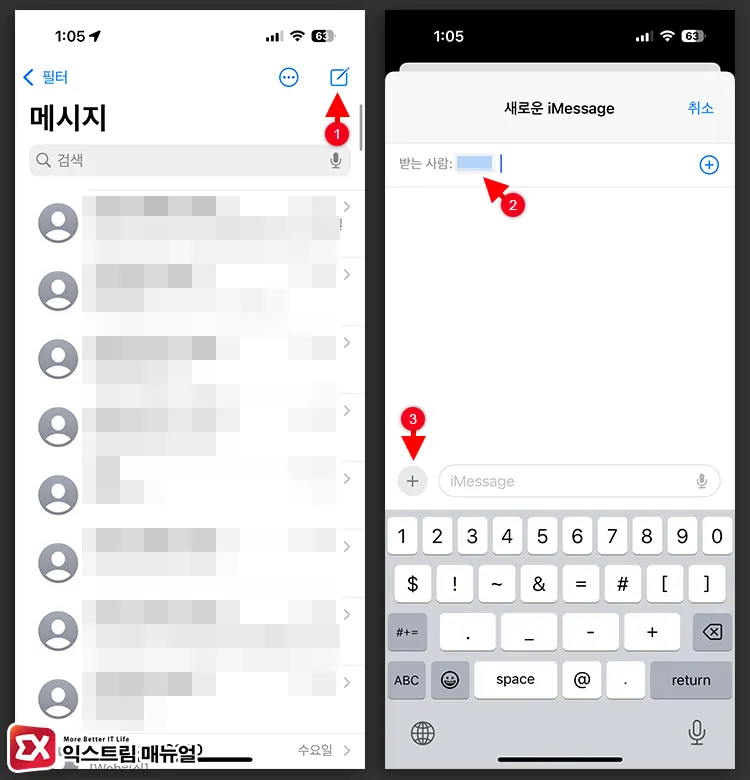
- 메시지에서 연락처 선택
메시지 앱을 실행한 다음, 새로운 메시지 아이콘을 터치합니다. 그리고 연락처에서 문자를 받을 상대방의 전화번호를 선택합니다.
그리고 메시지 입력 상자 오른쪽의 + 버튼을 터치합니다.
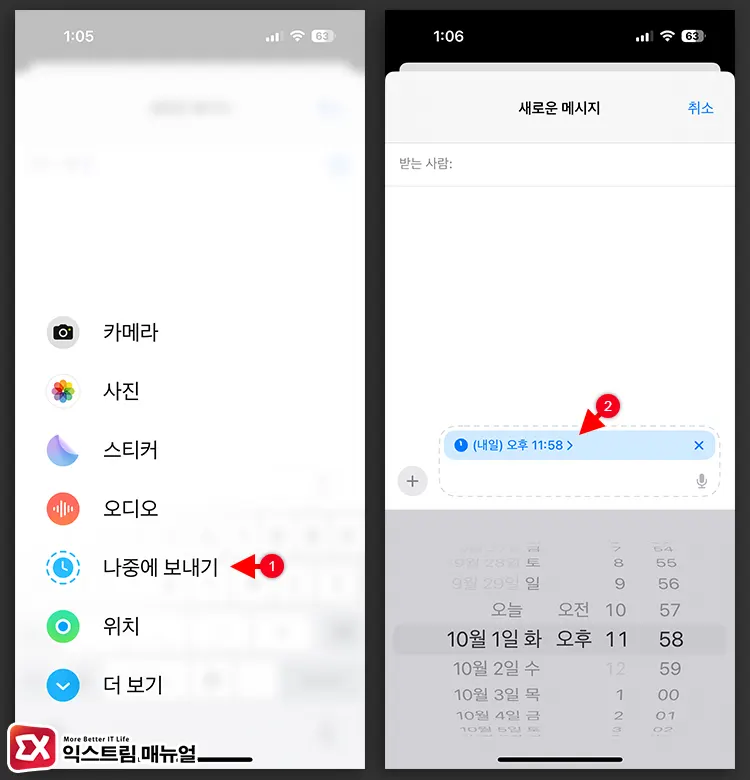
- ‘나중에 보내기’ 메시지 옵션 추가
메시지 옵션에서 나중에 보내기를 선택합니다. 나중에 보내기를 선택하면 메시지 상단에 일정 막대가 추가되며 일자와 시간을 선택할 수 있습니다.
- 메시지 입력 후 전송
나중에 보내기가 적용된 상태에서 메시지를 입력한 후 전송 아이콘을 누르면 메시지가 정해진 날짜와 시간에 예약되어 발송됩니다.
아이폰의 예약 문자는 iMessage를 통해 전송하는 기능으로 일반적으로 휴대폰 간에 사용하는 메시지 프로토콜인 SMS/MMS를 사용하지 않습니다.
즉, 예약 메시지는 아이폰끼리만 사용 가능하며 연락처가 초록색으로 뜨는 타 기기로는 예약 문자 전송이 불가능합니다. 전화번호가 아닌 iCloud 계정을 이용한 메시지 전송도 가능합니다.
아이폰 예약 문자 시간, 내용 편집 방법
위 방법을 통해 예약 문자를 전송했는데 내용이나 전송 시간을 변경해야 할 경우, 편집 기능을 사용할 수 있습니다.
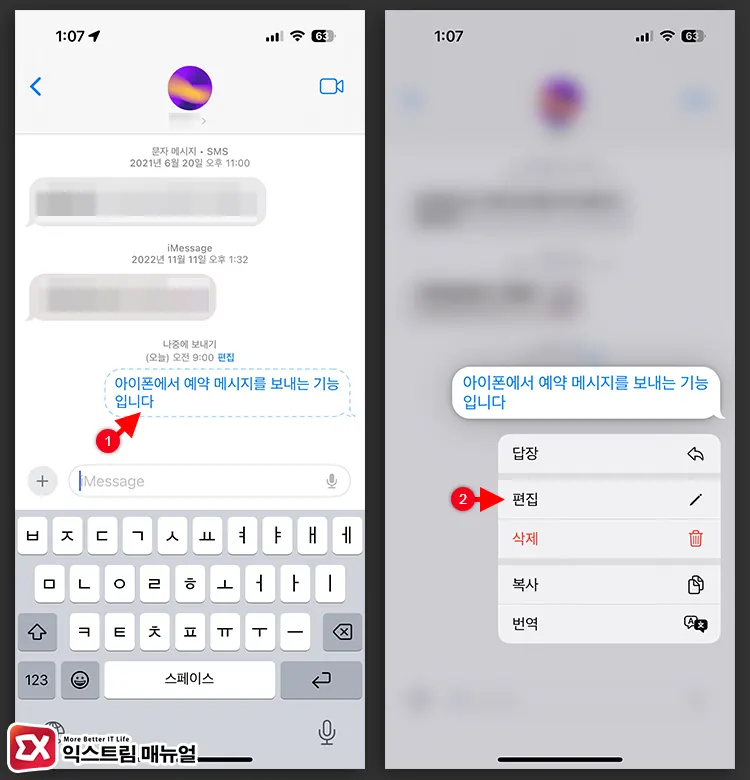
나중에 보내기로 전송한 메시지 상자를 길게 터치합니다 .그리고 나타나는 메뉴에서 ‘편집’을 누르면 예약 문자 내용을 수정할 수 있습니다.
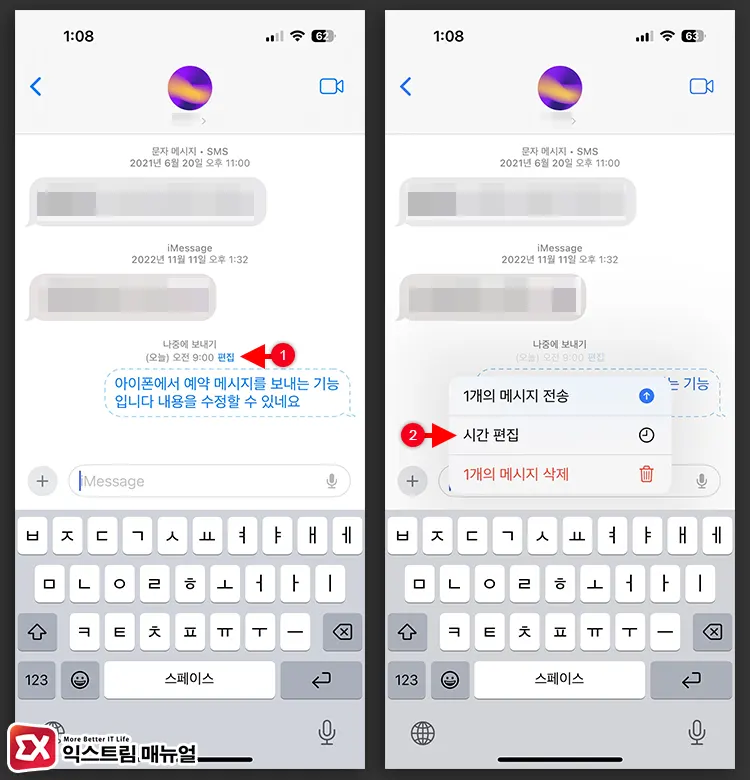
예약 문자가 전송될 시간을 수정하고 싶다면 메시지 상자 상단의 편집 버튼을 누른 후 발송될 날짜와 시간을 수정할 수 있습니다.
예약 문자는 아직 발송 전이기 때문에 나중에 보내기로 지정한 시간이 표시되며 편집 후에 예약 문자가 발송될 시간으로 변경됩니다.
마치며
iOS 18에서 추가된 나중에 보내기는 아이폰 간에만 사용할 수 있는 예약 문자 기능으로 나중에라도 타 기기에도 적용될 지는 미지수입니다.
다만 애플의 행보로 볼 때 아이폰끼리만 가능하게 놔둘 확률이 상당히 높으니 갤럭시로 예약 문자를 전송하려면 여전히 단축어를 사용해야 하는 점이 아쉬움으로 남습니다.

![iOS 26 How to Revert iPhone Alarm Slide to Stop to a Button iOS 26 How to Revert iPhone Alarm Slide to Stop to a Button - [iOS 26] 아이폰 알람 '밀어서 중단'을 버튼으로 되돌리는 방법](https://extrememanual.net/wp-content/uploads/2025/12/iOS-26-How-to-Revert-iPhone-Alarm-Slide-to-Stop-to-a-Button-363x204.webp)

